Les factures électroniques au format PEPPOL sont traitées par la plateforme digitale de WinBooks et le webservice de CODABOX. Ce webservice nous permet d'effectuer des contrôles supplémentaires lors de l'envoi des factures PEPPOL. Comme par exemple, la validation du fichier envoyé ou le fait que le destinataire soit bien enregistré dans le SMP PEPPOL. Il est donc obligatoire d'installer au minimum la version 6.51.790 de WinBooks Classic |
Si au niveau de la fiche signalétique client vous avez sélectionné le format PEPPOL + PDF, les deux fichiers sont envoyés à votre client sans être traités par notre platefome digitale et le webservice de notre partenaire CODABOX. |
Au moment de l'installation de la mise à jour de WinBooks Classic vous devez impérativement, sélectionner le module WinBooks Dataexchange si cela n'a pas été fait. |
Si votre licence client, votre dossier comptable sont en ordre sur la plateforme de digitalisation et si vous disposez d'un WinBooks Id vous pouvez directement passer au point 5. |
En tant que revendeur, vérifier si la licence client existe sur notre plateforme de digitalisation https://customers.winbooks.be/portal/login . Si ce n'est pas le cas, envoyer un mail à desk@winbooks.be afin de nous demander de créer la licence client sur la plateforme.
Toujours en tant que revendeur, création d'un WinBooksID pour la licence de votre client sur notre plateforme de digitalisation.
A partir du menu DOSSIER, cliquez sur l'option WINBOOKS ID.
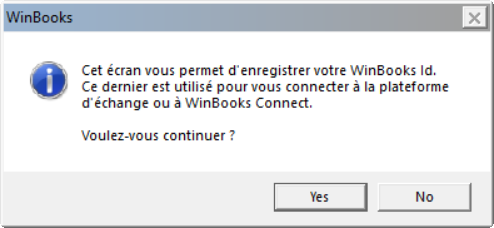
Une fenêtre de dialogue s'affiche :
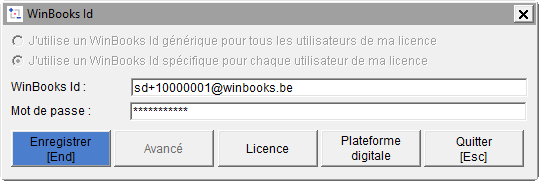
Par défaut, l'option WinBooksID spécifique par utilisateur est activée.
Chaque utilisateur Windows doit renseigner son propre WinBooksID (qui a préalablement été créé sur la plateforme digitale).
Enregistrez votre WinBooksID ainsi que son mot de passe puis 
Si Virtual Invoice est installé, ouvrez Virtual Invoice à partir de votre dossier comptable et cliquer sur ![]() Envoi de documents à la plateforme WinBooks .
Envoi de documents à la plateforme WinBooks .
Répondez YES à la question "Vous tentez d'envoyer des documents présents dans le répertoire Ready. Souhaitez-vous continuer ?"
Ensuite vous annulez la procédure. Votre dossier est ainsi créé sur la plateforme de digitalisation.
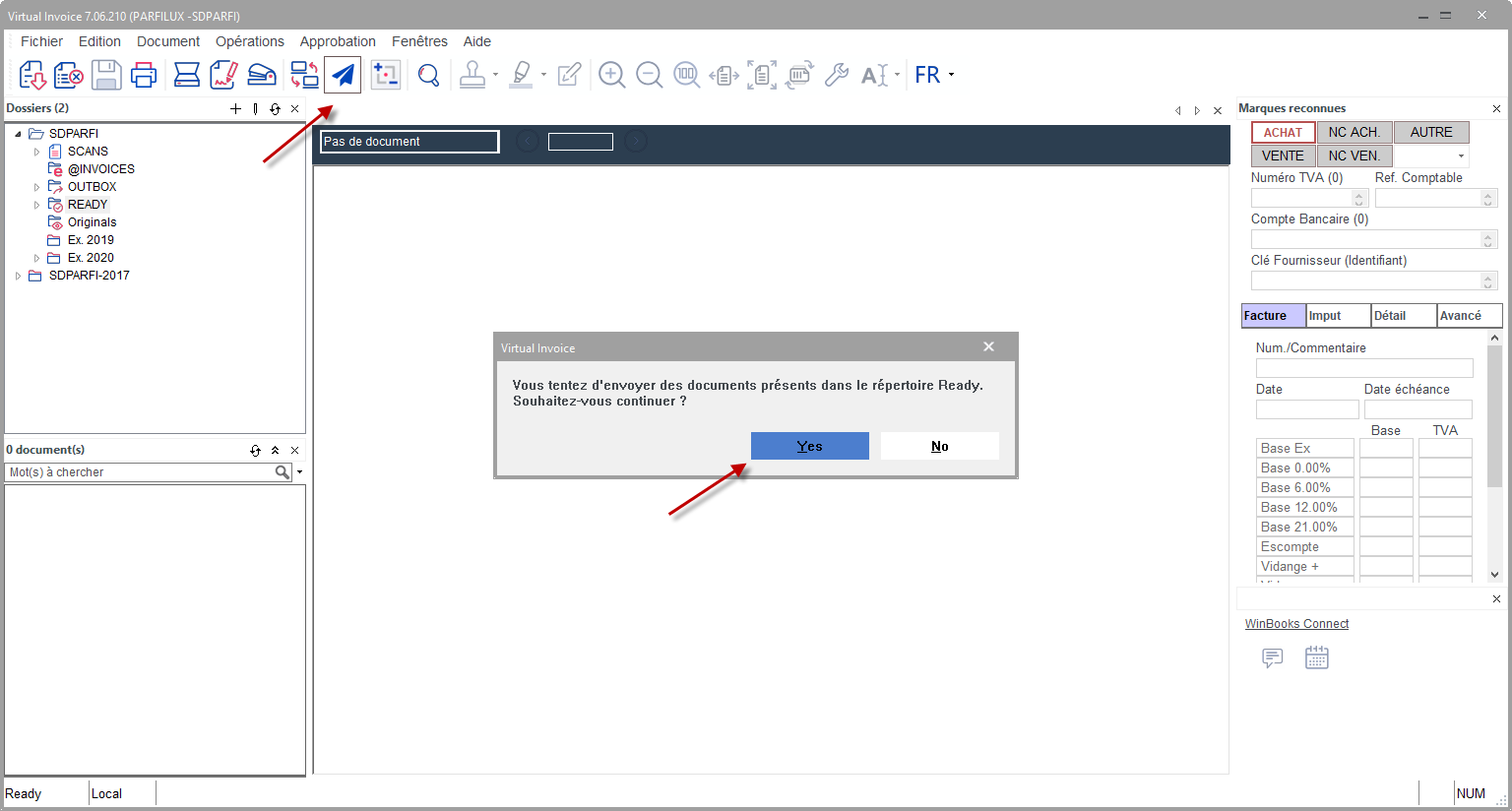
Si vous n'avez pas Virtual Invoice, il faut créer le dossier à partir de la plateforme de digitalisation
Disponible à partir de la barre de gauche ou de votre écran de licence, l'écran des dossiers vous permet de gérer tous vos dossiers (entreprises).
En tant que revendeur, sélectionnez préalablement la licence de votre client avant de créer le dossier.
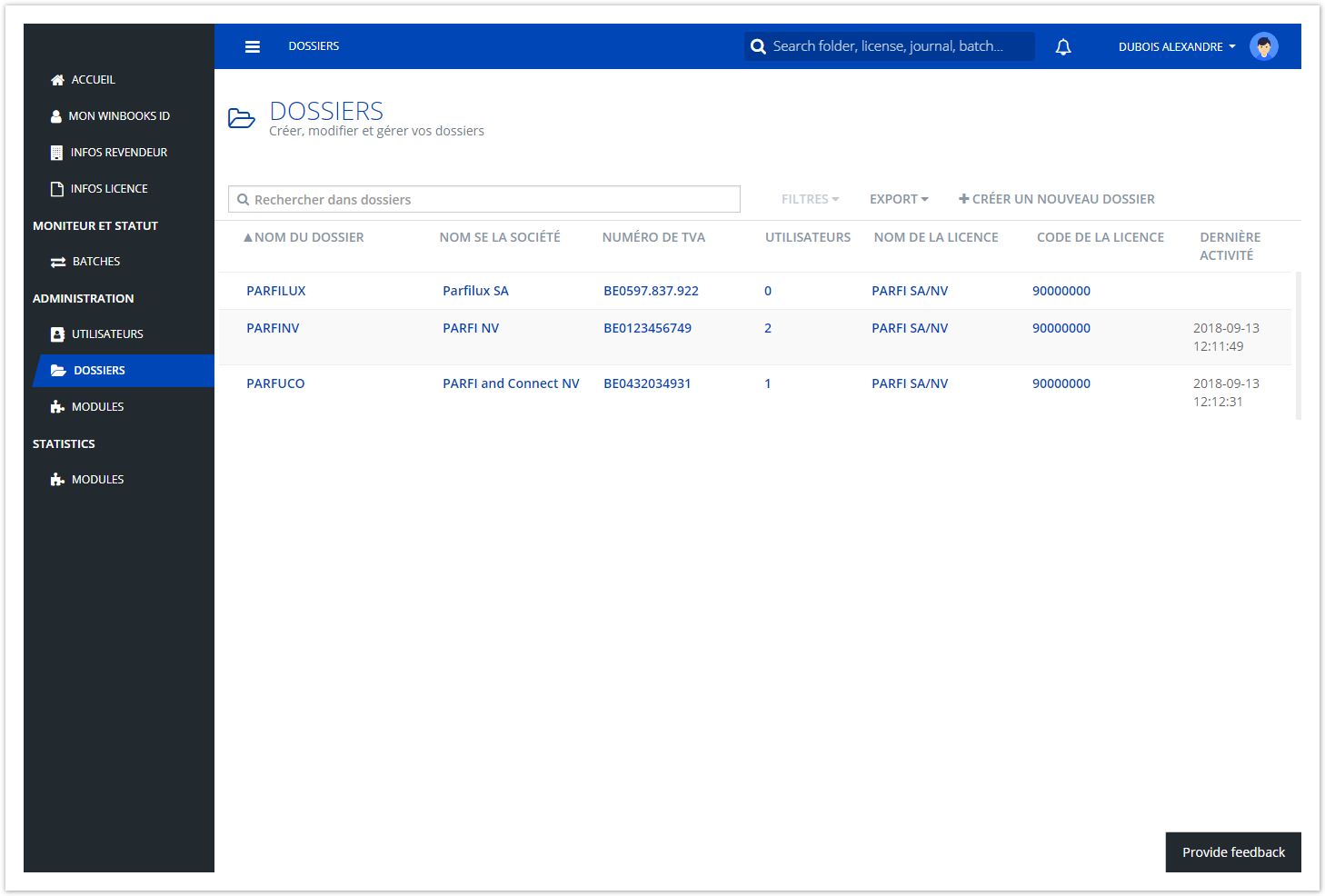
Cliquez sur "Créer un nouveau dossier"
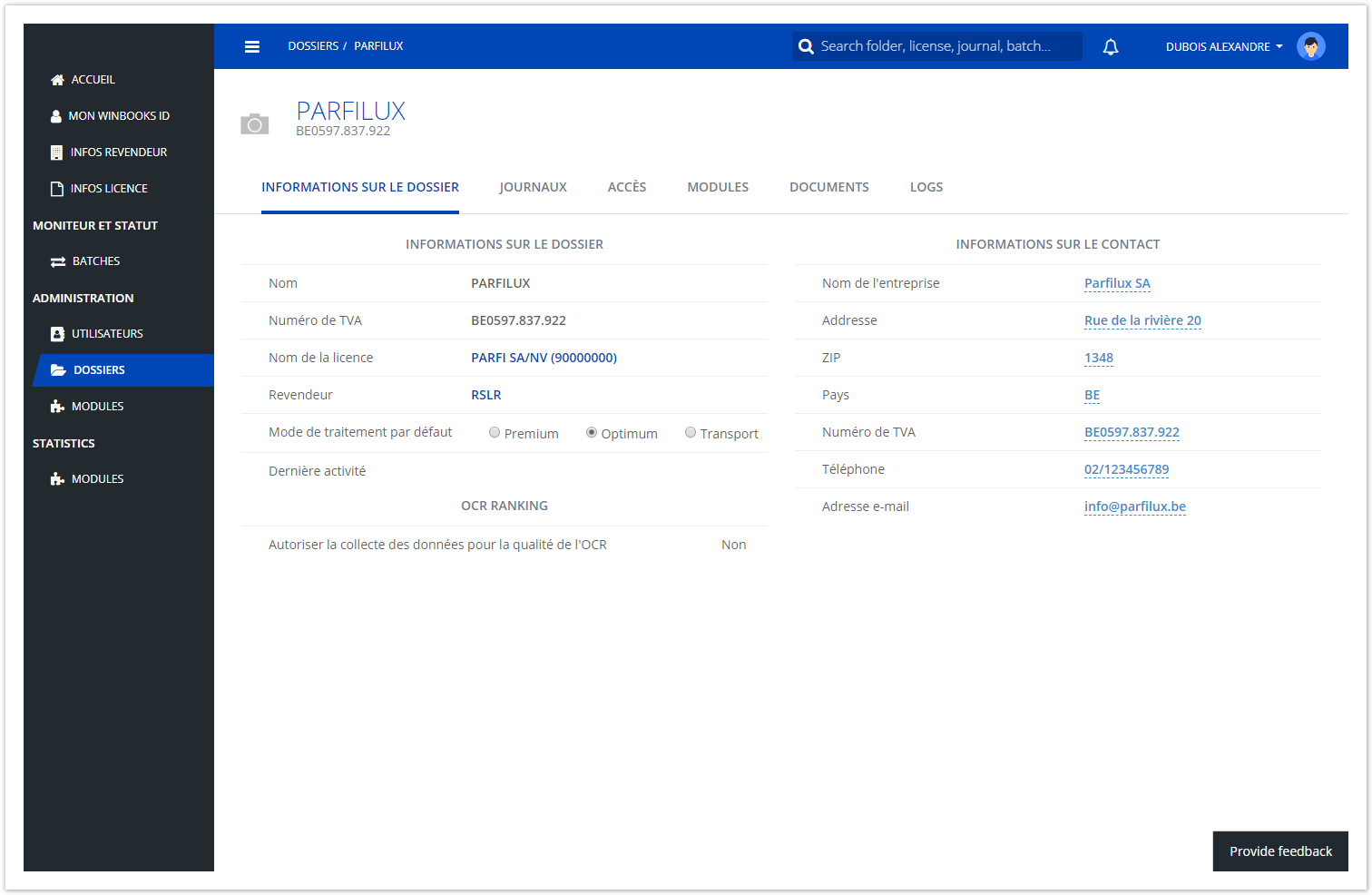
Le nom du dossier sur la plateforme de digitalisation doit être identique au nom abrégé du dossier WinBooks Classic |
Par défaut, lorsque vous avez activé un dossier à partir de WinBooks ou de Virtual Invoice, le WinBooks ID qui a activé le dossier y a accès sur la plateforme de digitalisation.
Si un WinBooks Id n'a pas accès aux dossiers dont il a besoin pour envoyer ses factures PEPPOL, vous pouvez lui donner accès via le Tab Accès du dossier sur la plateforme de digitalisation.
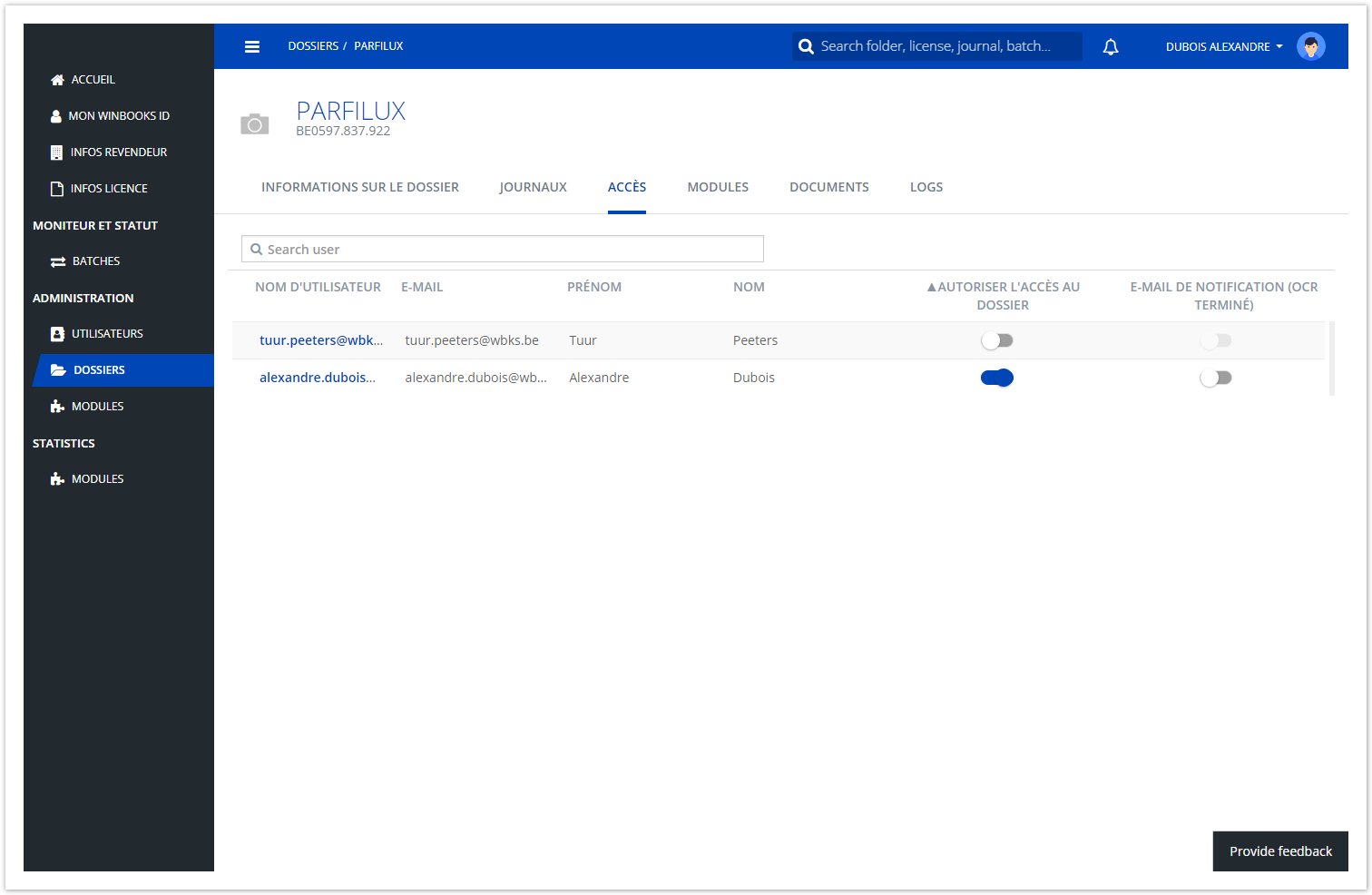
Il est nécessaire d'ajouter le module codabox-peppol (lic) au niveau de la licence.
L'ajout des différents modules s'effectue en cliquant sur ![]() au niveau de la licence du client.
au niveau de la licence du client.

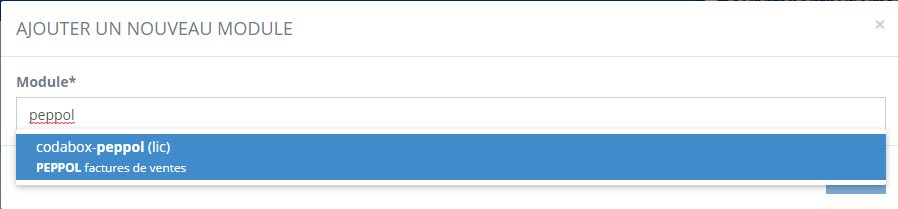
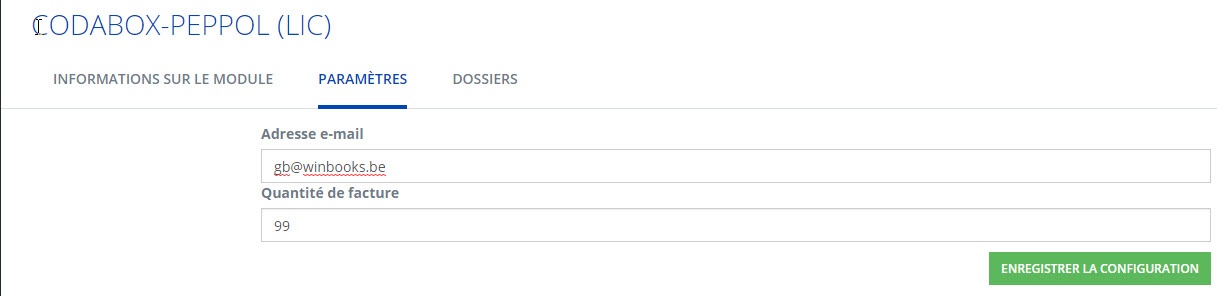
Ensuite dans les paramètres de ce module, renseignez une adresse e-mail valide et un nombre de factures PEPPOL annuelle estimé.
Cette adresse e-mail est utilisée comme "Expéditeur" des factures PEPPOL.
Toujours sur le portail, au niveau du (ou des) dossier(s) à partir desquels des factures au format PEPPOL vont être envoyées, vous devez activer le module codabox-peppol.
Sélectionnez le dossier et ensuite cliquer sur ![]()
Avant d'envoyer une facture au format PEPPOL à votre client, vérifiez le contenu de sa fiche signalétique.
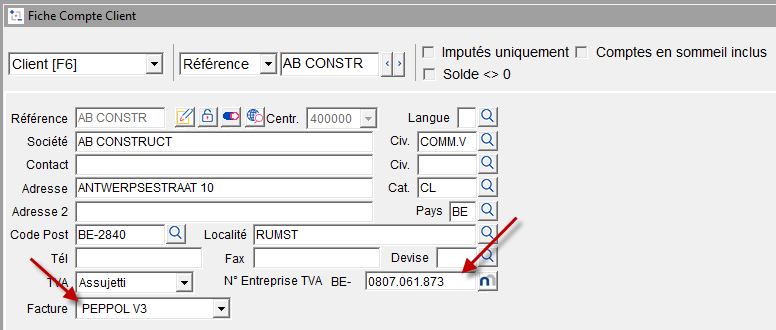
Le N° d'entreprise TVA doit être renseigné et le type de facture doit être positionné sur PEPPOL (Format électronique)
Le N° d'entreprise TVA est obligatoire car il permet d'identifier votre client sur le réseau PEPPOL. Si vous ne renseignez pas ce N° ou si votre client n'est pas enregistré sur le réseau PEPPOL, votre facture ne sera pas envoyée.
Rappel : Si au niveau de la fiche signalétique client vous avez sélectionné le format PEPPOL + PDF, les deux fichiers sont envoyés à votre client sans être traités par notre platefome digitale et le webservice de notre partenaire CODABOX. |
D'autres zones sont requises dans le paramétrage de votre dossier ou du module de facturation. (Votre N° d'entreprise / TVA et votre N° IBAN)
Encodez ensuite la facture dans le module facturation
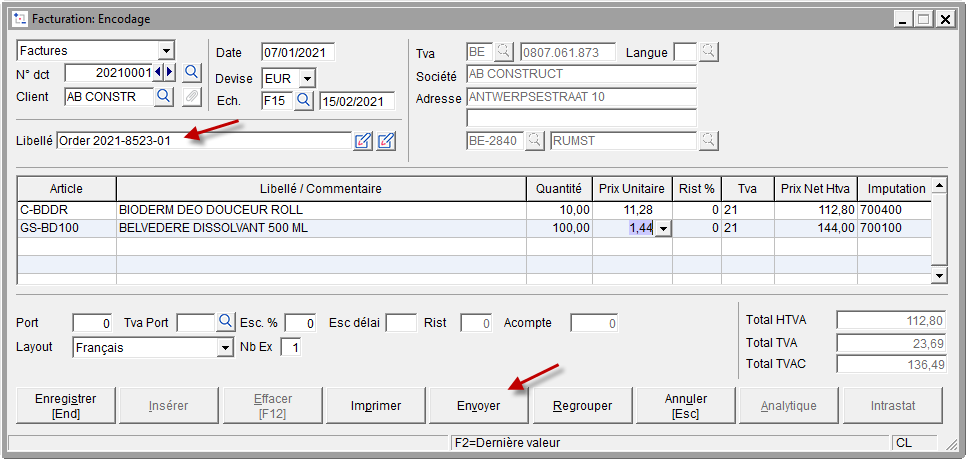
Lorsque vous sélectionnez un client pour lequel une facture au format électronique PEPPOL doit être envoyée, le libellé de l'en-tête de la facture est requis.
Cliquez sur 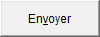 lorsque votre facture est terminée.
lorsque votre facture est terminée.
L'envoi ne sera pas effectué si votre destinataire n'existe pas sur le réseau PEPPOL.
Une fois les factures PEPPOL envoyées, vous pouvez en effectuer le suivi sur la plateforme de digitalisation.
A partir de l'onglet Modules du dossier, sélectionnez le module CODABOX-PEPPOL et ensuite PEPPOL-CODABOX- HISTORIQUE

Une facture peut avoir un des 3 statuts suivants :